[XALIYAY] Microsoft Print to PDF Aan Shaqeyn
Ku Hagaaji Daabacaadda Microsoft ee PDF Aan Shaqeynin: (Fix Microsoft Print to PDF Not Working: ) Mid ka mid ah astaamaha ugu wanaagsan ee ku saabsan Windows 10 waa daabacaadda shaqada PDF halkaas oo isticmaalayaashu ay u daabacan karaan bogaggooda shabakad, faylal, jpg ama faylka ereyga sidii faylka PDF iyagoo isticmaalaya daabace PDF(PDF Printer) ah oo la dhisay Microsoft waxay(Microsoft) ugu yeertay Microsoft Print ilaa PDF . Si kastaba ha ahaatee, waxaa soo baxaya warar sheegaya in Print to PDF uusan ku shaqaynayn Nidaamkooda. Marka isticmaaluhu uu gujiyo Print to PDF browserka shabakadu si fudud bay u noqonayaan mid aan ka jawaabin oo ma jiraan wax horumar ah oo soo dejineed ama kaydinta sanduuqa wadahadalka.

Isticmaalayaashu ma arkaan wax soo saar ah marka ay gujiyaan Print to PDF oo browserku wuxuu kaydiyaa faylka PDF laakiin ma jirto meel lagu kaydiyay faylka iyo sanduuqa lagu kaydiyo wadahadalka gabi ahaanba ma soo baxayo. Markaa annagoon wax wakhti lumin aan aragno sida dhabta ah ee loo hagaajiyo daabacaadda Microsoft(Fix Microsoft Print) ee PDF Aan ku shaqaynayn iyadoo la kaashanayo hagaha cilad-bixinta ee hoos ku taxan.
[XALIYAY] Microsoft Print to PDF Aan Shaqeyn
Hubi inaad abuurto barta soo celinta(create a restore point) , waaba haddii ay wax qaldamaan.
Habka 1: Hubi Folderka Isticmaalaha(Method 1: Check the User Folder)
Kahor intaadan waxba samayn, marka hore u gudub hagaha soo socda:
C:\users\%username%
Riix Windows Key + R ka dibna ku qor C:\Users\%username% oo ku dhufo Gelida(Enter) . Hadda raadi faylka loo yaqaan ' PDF file' ee maqan, haddii aad weli kari weydo inaad hesho faylka, dabadeed tag faylka soo socda: C:\users% username%\Documents oo mar labaad raadi faylka gaarka ah.
Habka 2: Dami ka dibna Dib-u-Daabacaadda Microsoft Print to PDF feature(Method 2: Disable then Re-Enable the Microsoft Print to PDF feature)
1.Riix Windows Key + R kadibna ku qor appwiz.cpl oo ku dhufo Enter si aad u furto Programs and Features .

2.Hadda ka menu-gacanta bidix ku dhufo Daar ama dami sifooyinka Windows.(Turn Windows features on or off.)

3. Hoos u dhaadhac ka dibna calaamad ka saar sanduuqa ku xiga Microsoft Print to PDF kadibna guji OK.

4.Reboot your PC si aad u badbaadiso isbedelada.
5.Marka xigta, mar kale raac tillaabooyinka 1 ilaa 3 laakiin markan calaamadee(checkmark) sanduuqa ku xiga Microsoft Print to PDF.
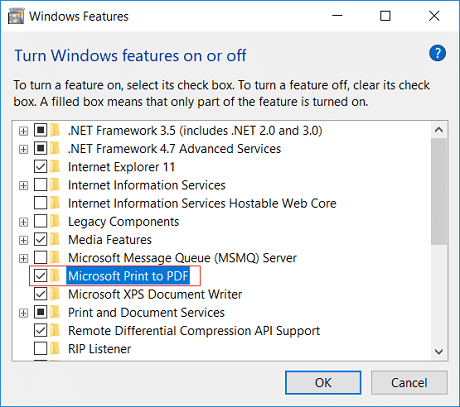
6. Guji OK si aad u kaydiso isbedelada oo dib u bilaabo kombayutarkaaga ka dibna eeg haddii aad awoodid inaad ku hagaajiso Microsoft Print to PDF Not Working Issue.(Fix Microsoft Print to PDF Not Working Issue.)
Habka 3: U deji Microsoft Print in PDF sida daabacaha caadiga ah(Method 3: Set Microsoft Print to PDF as the default printer)
1.Riibo furaha Windows + R kadibna ku qor “kontoroolka daabacayaashaâ(control printers) € ( bilaa xigasho) oo ku dhufo Enter si aad u furto Devices and Printers.

2.Hadda midig-guji Microsoft Print to PDF ka dibna dooro Set as Default Printer.

3. Dib u kici kombayutarkaga si aad u badbaadiso isbedelada oo arag haddii aad awoodid inaad Daabacaada Microsoft ku hagaajiso PDF Aan shaqaynayn.(Fix Microsoft Print to PDF Not Working Issue.)
Habka 4: Dib-u-soo-kicin Microsoft Print to PDF Drivers(Method 4: Re-install Microsoft Print to PDF Drivers)
1.Riibo furaha Windows + R kadibna ku qor “kontoroolka daabacayaashaâ(control printers) € ( bilaa xigasho) oo ku dhufo Enter si aad u furto Devices and Printers.

2.Hadda midig-guji Microsoft Print to PDF ka dibna dooro qalabka saar.(Remove device.)

3.Marka aad Microsoft Print ka saarto PDF ka dibna ku dhufo Add printer( Add a printer) ka menu-ka.

4. Guji “ (“)Printer-ka aan rabo kuma qornaâ€(The printer that I want isn’t listed”) oo ku yaal dhanka hoose ee shaashadda qalabka ku dar .(Add)

5.Checkmark “Ku dar daabace maxalli ah ama daabace shabakad leh oo leh(Add a local printer or network printer with manual setting) hab-habeedka gacanta s†oo dhagsii Next.

6.Ka dooro PORTPROMPT: (Local Port)(PORTPROMPT: (Local Port)) oo ka soo baxa “Isticmaal dekedda jirta†oo hoos u sii riix oo ku dhufo Next .

7. Xiga, tiirka wax soo saaraha(Manufacturer) ka dooro Microsoft ka dooro(Printers) tiirarka daabacayaasha ka dooro Microsoft Print to PDF ka dibna dhagsii Next.

8.Dooro Bedel darawalka hadda(Replace the current driver) ka dibna dhagsii Next.

9. Under Printer name ku qor Microsoft Print to PDF ka dibna ku dhufo Next.
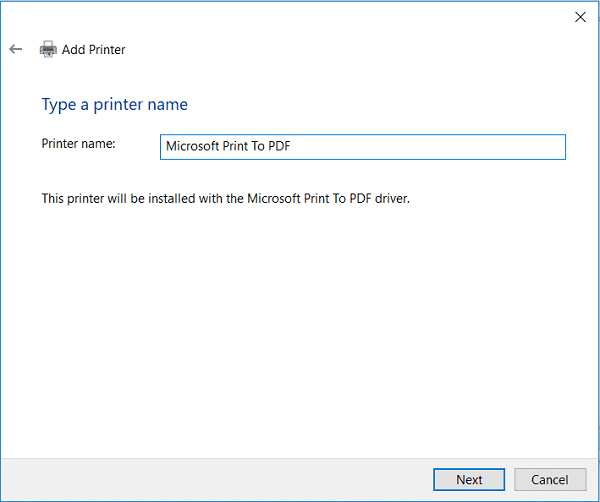
10.guji dhame si aad hawsha u dhamaystirto oo dib u bilowdo kombayutarkaga.
lagu taliyay:(Recommended:)
- Fix Windows kuma samayn karto HomeGroup kombayutarkan(Fix Windows can’t set up a HomeGroup on this computer)
- Ku qari ciwaanka iimaylka Windows 10 Shaashada soo galitaanka(Hide Email Address on Windows 10 Login Screen)
- Hagaaji Windows 10 Taskbar-ka si toos ah uma qarin doono(Fix Windows 10 Taskbar Won’t Auto Hide)
- Sida loo akhriyo faylasha xusuusta gudaha Windows 10(How to Read Memory Dump Files in Windows 10)
Taasi waa waxa aad si guul leh ugu hagaajisay Daabacaadda Microsoft PDF oo aan shaqaynayn(Fix Microsoft Print to PDF Not Working) , laakiin haddii aad wali wax su'aalo ah ka qabto qoraalkan waxaad xor u tahay inaad ku waydiiso qaybta faallooyinka.
Related posts
[XALIYAY] Windows 10 Si aan kala sooc lahayn ayuu u qaboojiyaa
[XALIYAY] Fadlan Geli Disk Khaladka Disk-ga La Rar Karo
[XALIYAY] Daaqadaha waxay ogaatay dhibaato disk adag
Dhibaatada dareewalka Adapter-ka ee Wifi-yar ee Microsoft Virtual [SOLVED]
[XALIYAY] Appku kuma furmi karo addoo isticmaalaya Akoonka Maamulka Ku-dhisan
Windows 10 ma xasuusan doono erayga sirta ah ee WiFi ee la badbaadiyay
[XALIYE] GWXUX wuu joojiyay shaqadii
[XALIYAY] Khaladka Shaashadda buluuga ah ee Microsoft Edge
Khalad 1962: Ma jiro Nidaam Hawleed La Helay [la Xaliyey]
Aaladda USB Aan Ku Shaqeyneynin Windows 10 [XALIYAY]
WiFi waxay sii wadaa inay ka goyso gudaha Windows 10 [XALIYAY]
Fix Si Dhab Ah Uguma Xidhi Karto Ciladda Boggaan Microsoft Edge
Dareewalkii soo bandhigay ayaa joojiyay jawaab celinta wuxuuna helay khalad [SOLVED]
[FIXED] USB Drive-ka oo aan muujinayn faylal iyo galal
Fix Ma Daabici Karo PDF Files-ka Adobe Reader
Sida Looga Badalo Saafka ama Saafka Excel [Tallaabo Talaabo]
Koobiyi Paste ma shaqaynayo Windows 10? 8 siyaabood oo loo hagaajiyo!
Hmm, kuma gaadhi karno cilada boggan Microsoft Edge [XALIYAY]
Windows 10 Cusboonaysiinta Abuuraha ayaa ku guul darreystay in la rakibo [ xaliyay]
Hagaaji Microsoft Office Aan Furaneyn Windows 10
